Autodesk - AutoCAD 2008. Руководство пользователя
- Название:AutoCAD 2008. Руководство пользователя
- Автор:
- Жанр:
- Издательство:неизвестно
- Год:2007
- ISBN:нет данных
- Рейтинг:
- Избранное:Добавить в избранное
-
Отзывы:
-
Ваша оценка:
Autodesk - AutoCAD 2008. Руководство пользователя краткое содержание
AutoCAD 2008. Руководство пользователя - читать онлайн бесплатно полную версию (весь текст целиком)
Интервал:
Закладка:
2. Выберите меню "Рисование"→"Прямая".
3. Указать точку на первом видовом экране. Указать вторую точку для определения вспомогательной линии выравнивания.
Указать точку для выравнивания объектов на втором видовом экране. Для обеспечения точности указания можно использовать объектную привязку.
4. Выберите меню "Изменить"→"Перенести".
5. Выбрать видовой экран для выравнивания относительно первого видового экрана. Нажмите ENTER.
6. На запрос базовой точки указать точку на втором видовом экране. Указать точку, соответствующую заданной точке на первом видовом экране.
7. При появлении запроса на ввод второй точки нажмите клавишу SHIFT и, не отпуская, щелкните правой кнопкой мыши. Выберите "Объектная привязка"→"Нормаль". Выберите построенную вспомогательную линию.
Два заданных видовых экрана и объекты на них выравниваются.
ПРИМЕЧАНИЕ. Для выравнивания объектов масштабы выравниваемых видовых экранов должны быть одинаковыми.
Изменить
Выравнивание объектов на разных видовых экранах с помощью команды ФОРМАТЛ
1. В командной строке ввести форматл.
2. Ввести в(Выровнять).
3. Выбрать один из следующих способов выравнивания.
■ Горизонтальное.Выравнивание по горизонтали точки на одном видовом экране с базовой точкой на другом видовом экране.
■ Вертикальное.Выравнивание по вертикали точки на одном видовом экране с базовой точкой на другом видовом экране.
■ Угловое.Выравнивание точки на одном видовом экране на заданном расстоянии и под заданным углом от базовой точки на другом видовом экране.
4. Сделать текущим видовой экран, относительно которого будут выравниваться все остальные. Указать базовую точку.
5. Выбрать выравниваемый видовой экран. Затем указать на нем точку для выравнивания.
6. Если производится угловое выравнивание, задать для выравниваемой точки расстояние и угол относительно базовой.
Команды
ПЕРЕНЕСТИ
Перемещает объекты на заданное расстояние в указанном направлении
ФОРМАТЛ
Задание параметров чертежа
ПСК
Управление пользовательскими системами координат
ЗНАКПСК
Управление видимостью и расположением знака ПСК
ДИСПСК
Управление заданными пользовательскими системами координат
Системные переменные
ЗНАКПСК
Управление видимостью и расположением знака ПСК
UCSVP
Определяет, фиксируется ли ПСК в видовых экранах или изменяется в соответствии с ПСК текущего видового экрана
Утилиты
Нет записей
Ключевые слова для команд
Нет записей
Поворот видов на видовых экранах листа
Можно выполнять поворот всего вида на видовом экране листа путем изменения ПСК или с помощью команды ПЛАН.
С помощью команды ПСК можно поворачивать плоскость XY на любой угол вокруг оси Z. При вводе команды ПЛАН выполняется поворот вида в соответствии с ориентацией плоскости XY.
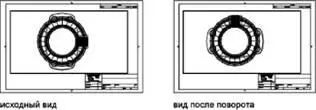
Для ускорения процесса можно использовать параметры "Выровнять" и "Повернуть вид" команды ФОРМАТЛ.
ПРИМЕЧАНИЕ. Команда ПОВЕРНУТЬ поворачивает только отдельные объекты и не может использоваться для поворота всего вида.
Поворот вида путем изменения ПСК
1. Перейти на вкладку "Лист".
2. Дважды нажать кнопку мыши на видовом экране, объекты которого необходимо повернуть.
3. Убедитесь в том, что текущая ПСК параллельна плоскости вращения (значок ПСК должен иметь нормальный вид). Если ПСК не параллельна плоскости вращения, то выберите "Сервис"→"Новая ПСК"→"Вид".
4. Выберите меню "Сервис"→"Новая ПСК"→"Z". Для поворота вида на 90 градусов по часовой стрелке введите 90. Для поворота вида на 90 градусов против часовой стрелки введите -90.
5. Выберите меню "Вид"→"3D виды"→"Вид в плане"→"Текущая ПСК". Происходит поворот вида в целом внутри видового экрана. Может потребоваться повторно указать масштаб видового экрана.
ПСК
ПСК
Поворот вида листа с помощью команды ФОРМАТЛ
1. На листе введите форматлв командной строке.
2. Ввести в(Выровнять).
3. Введите " п" (Повернуть) для поворота вида на определенный угол или по двум точкам.
4. Если на листе есть несколько видовых экранов, щелкните на том экране, вид которого требуется повернуть.
5. Указать базовую точку поворота.
6. Задайте угол поворота или вторую точку для определения угла поворота. Происходит поворот вида в целом внутри видового экрана.
7. Для восстановления предыдущей ПСК введите " пск" и " п" (Предыдущая СК).
Команды
ФОРМАТЛ
Задание параметров чертежа
ПЛАН
Отображение вида в плане указанной ПСК
ПСК
Управление пользовательскими системами координат
ЗНАКПСК
Управление видимостью и расположением знака ПСК
ДИСПСК
Управление заданными пользовательскими системами координат
Системные переменные
ЗНАКПСК
Управление видимостью и расположением знака ПСК
USCVP
Определяет, фиксируется ли ПСК в видовых экранах или изменяется в соответствии с ПСК текущего видового экрана
VIEWTWIST
Сохранение значения угла поворота вида для текущего видового экрана, измеренного относительно МСК
Утилиты
Нет записей
Ключевые слова для команд
Нет записей
Повторное использование листов и их параметров
При создании листа можно использовать информацию из существующего шаблона.
Шаблон листа это лист, импортированный из DWG- или DWT-файла. При создании листа можно использовать информацию из существующего шаблона. В программе содержатся шаблоны для использования при разработке новой среды листа. На новый лист переносятся все объекты пространства листа и все параметры листа. В число используемых объектов здесь включаются и видовые экраны. Пользователь может по своему усмотрению сохранить импортированные объекты или удалить их. Объекты пространства модели из шаблона не импортируются.
Файлы шаблонов листов имеют расширение .dwt. В текущий чертеж можно импортировать любой шаблон листа из любого другого чертежа.
Любой чертеж, включая все объекты и параметры листа, можно сохранить как шаблон (файл DWT). Отдельно сохранить лист в новом шаблоне можно с помощью функции "Сохранить" команды РЛИСТ. DWT-файл записывается в папку, отведенную для шаблонов в диалоговом окне "Настройка" на вкладке "Файлы". Файл шаблона листа, как и файл чертежа или шаблона чертежа, имеет расширение .dwt или .dwg и содержит, помимо прочего, некоторый объем информации, не используемый листом.
Читать дальшеИнтервал:
Закладка:









